Cách lưu các tab trong trình duyệt Chrome
Nếu bạn là người luôn mở vài chục tab trong Chrome , bạn đã biết quá rõ về việc trình duyệt của mình trở thành một ổ nhớp. Bạn thậm chí có thể đã phải gánh chịu những hậu quả, chẳng hạn như Chrome đóng băng trên người bạn hoặc thậm chí bị treo(Chrome freezing on you or even crashing) .
Mặc dù có nhiều cách khác nhau để tăng tốc trình duyệt của bạn(speed up your browser) , nhưng có một giải pháp đơn giản cho vấn đề này. Thay vì làm quá tải trình duyệt của bạn, hãy lưu các tab của bạn trong Chrome . Sau đó, bạn có thể đóng chúng và quay lại để xem chúng sau.

Trước khi bạn đóng các tab đó(Before You Close Those Tabs)
Trước khi bạn tìm hiểu cách lưu các tab của mình trong Chrome để đọc hoặc xem sau này, có một thủ thuật đơn giản sẽ đảm bảo bạn không bị mất bất kỳ tab nào đang mở(open tabs) đó . Chỉnh sửa cài đặt trình duyệt Chrome của bạn để tự động mở lại các tab từ phiên Chrome cuối cùng của bạn .

- Mở Chrome và nhấp vào ba dấu chấm dọc(three vertical dots) ở góc trên bên trái của cửa sổ.
- Chọn Cài đặt(Settings) .

- Từ menu bên trái, chọn Khi khởi động(On startup) .
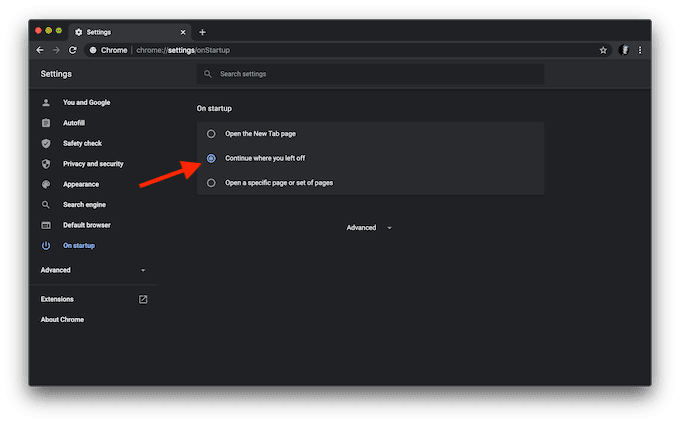
- Nhấp vào Tiếp tục từ nơi bạn đã dừng lại(Continue where you left off) . Chrome sẽ tự động lưu các thay đổi.
Lần tới khi trình duyệt của bạn hoạt động sai hoặc gặp sự cố, bạn không phải lo lắng về việc mất phiên hoạt động của mình.
Sử dụng phương pháp tích hợp để lưu tab trong Chrome(Use The Built-In Method To Save Tabs In Chrome)
Ngay cả khi bạn đã sử dụng tùy chọn để mở các tab từ phiên duyệt cuối cùng khi mở Chrome , thì vẫn có một cách khác để lưu các tab của bạn để an tâm hơn. Cài đặt này cho phép bạn lưu tất cả nhóm tab đang hoạt động của mình theo cách thủ công và quay lại chúng sau.
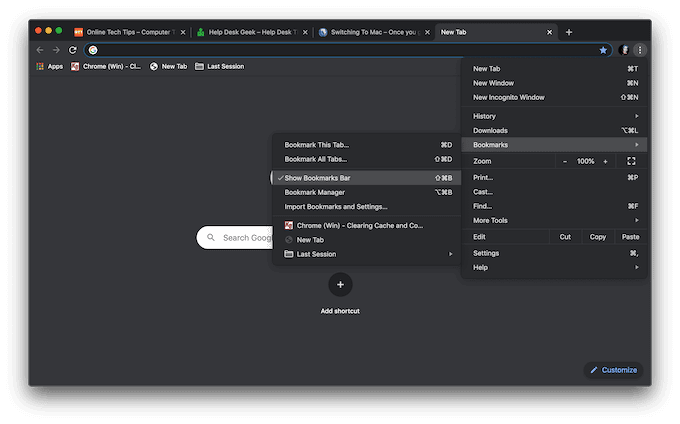
Đầu tiên, hãy đảm bảo rằng bạn đã bật thanh dấu trang. Để làm điều đó, hãy chuyển đến menu của Chrome (ba dấu chấm dọc ở góc trên bên phải của cửa sổ) và di con trỏ của bạn qua Dấu trang(Bookmarks) . Bạn sẽ có một dấu kiểm bên cạnh Hiển thị thanh dấu trang(Show bookmarks bar) .
Bây giờ thanh dấu trang đã được bật, đây là cách bạn có thể đánh dấu trang tất cả các tab đang hoạt động.

Trên menu ruy-băng, theo đường dẫn Dấu trang(Bookmarks) > Đánh dấu tất cả các tab(Bookmark All Tabs) . Ngoài ra, mở menu Chrome và di con trỏ của bạn qua Dấu trang(Bookmarks) , sau đó nhấp vào Đánh dấu trang tất cả các tab(Bookmark All Tabs) . Một trong hai sẽ mở menu Đánh dấu Tất cả Tab(Bookmark All Tabs) .

Nhập tên của thư mục dấu trang của bạn và nhấp vào Lưu(Save) .
Nếu bạn định sử dụng tính năng này thường xuyên, điều quan trọng là phải sắp xếp các dấu trang của bạn. Ví dụ: bạn có thể giữ một thư mục với các thư mục con sẽ chứa tất cả các phiên đã lưu khác nhau của bạn. Mỗi khi bạn lưu một nhóm tab mới, bạn có thể chỉ định một tên riêng cho nó, chẳng hạn như ngày tháng hoặc một tham chiếu ngắn đến những gì trong thư mục con. Sau đó, bạn có thể thêm trang, đổi tên hoặc xóa bất kỳ thư mục hoặc thư mục con nào.

Giờ đây, bạn có thể đóng cửa sổ trình duyệt và truy cập các tab của mình từ phiên đó bất kỳ lúc nào. Để làm điều đó, hãy tìm thư mục trong thanh dấu trang và nhấp chuột phải vào nó. Chọn Mở tất cả(Open All) hoặc Open All in New/Incognito Window để hiển thị các tab đã lưu của bạn.
Sử dụng các tiện ích mở rộng của Chrome để quản lý các tab của bạn(Use Chrome Extensions To Manage Your Tabs)
Lưu các tab bằng cách đánh dấu trang có thể dễ dàng, nhưng nó không phải là phương pháp hiệu quả nhất. Nó làm xáo trộn bộ nhớ trình duyệt của bạn với dữ liệu tạm thời. Thêm vào đó, nếu bạn bắt đầu đánh dấu trang tất cả các tab, bạn có nguy cơ trộn chúng và mất những tab quan trọng. Bạn cũng có thể lưu cùng một dấu trang nhiều lần trên các thư mục dấu trang khác nhau.
Một cách khác để lưu các tab trong trình duyệt là cài đặt một trong những tiện ích mở rộng đặc biệt của Chrome(installing one of the special Chrome extensions) . Chúng đi kèm với các tính năng tiện dụng như lưu các tab bằng một cú nhấp chuột, sắp xếp các tab của bạn, khả năng tìm kiếm các tab đã lưu và hơn thế nữa. Nếu bạn thích phương pháp này hơn là tích trữ dấu trang trong trình duyệt của mình, hãy dùng thử một trong các tiện ích mở rộng sau của Chrome .
OneTab

OneTab là lựa chọn tốt nhất cho bất kỳ ai mệt mỏi với việc tìm kiếm qua hàng tấn tab đang mở chỉ để nhận ra tab họ đang tìm đang mở trong một cửa sổ Chrome khác.(Chrome)
OneTab thực hiện chính xác những gì tên hứa hẹn - tiện ích mở rộng này tập hợp tất cả các tab đang mở của bạn thành một. Sau đó, bạn có thể dễ dàng tìm kiếm trình duyệt của mình mà không làm nó quá tải. Bạn cũng có thể hoàn tác điều đó bằng cách khôi phục một tab hoặc toàn bộ phiên hoạt động của mình.

Một trong những tính năng thú vị nhất mà tiện ích mở rộng này cung cấp là khả năng tạo một trang web với danh sách các tab của bạn mà sau đó bạn có thể chia sẻ với những người khác.
Toby dành cho Chrome(Toby for Chrome)(Toby for Chrome)

Toby dành cho Chrome là một tiện ích mở rộng hữu ích giúp giữ các tab của bạn theo thứ tự(keep your tabs in order) . Nó cho phép bạn lưu các tab đơn lẻ vào bộ sưu tập Chrome hoặc lưu toàn bộ các phiên hoạt động của bạn chỉ bằng một cú nhấp chuột.
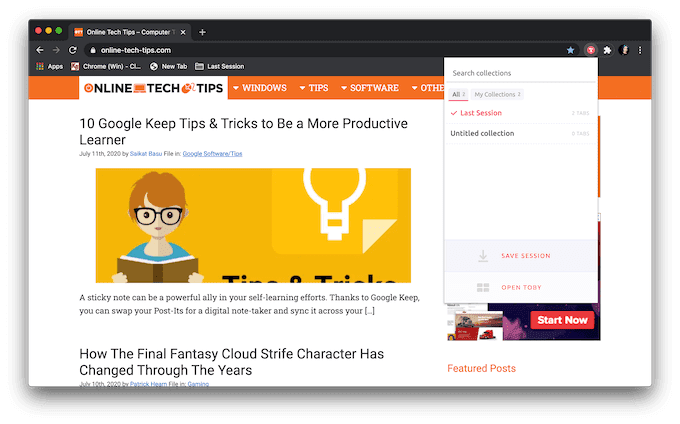
Sau khi bạn tải xuống và bật tiện ích mở rộng, hãy chuyển đến menu Tiện ích mở rộng(Extensions) bên cạnh thanh địa chỉ và nhấp vào Toby cho Chrome(Toby for Chrome) để lưu tab. Bạn cũng có thể mở tiện ích mở rộng, sau đó kéo và thả các tab của mình để lưu chúng.
Tiện ích mở rộng này đi kèm với một số tính năng thiết thực, bao gồm đồng bộ hóa bộ sưu tập và chế độ tối. Tuy nhiên, nếu bạn không thích các tiện ích mở rộng trên trang khởi động Chrome của mình, thì (Chrome)Toby dành cho Chrome không phải là lựa chọn tốt nhất cho bạn. Sau khi bật tiện ích mở rộng này và mở một tab mới, bạn sẽ thấy nó tự động mở trang bắt đầu Toby cho Chrome .
Phiên bạn thân(Session Buddy)(Session Buddy)

Nếu bạn là người yêu thích sự tối giản, hãy thử tiện ích mở rộng Session Buddy Chrome . Những điều bạn sẽ thích nhất về nó là giao diện dễ nhìn, hệ thống tổ chức rõ ràng và chỉ có trình quản lý tab thiết yếu nhất có tất cả trong một cửa sổ.
Với Session Buddy , bạn có thể lưu các tab từ một hoặc tất cả các cửa sổ đang mở cùng một lúc, tìm kiếm các phiên đã lưu của bạn và mở một tab riêng lẻ cũng như tất cả chúng cùng nhau.
Đã đến lúc giải mã trình duyệt của bạn(Time To Declutter Your Browser)
Tất cả chúng ta đều gặp phải tình trạng thỉnh thoảng mở quá nhiều tab trình duyệt. Lưu các tab và đóng chúng thay vì giữ tất cả chúng mở sẽ giúp bạn khai thác Chrome và cải thiện trải nghiệm duyệt web tổng thể của mình(improve your overall browsing experience) .
Bạn có lưu các tab của mình cho các phiên duyệt trong tương lai hay bạn muốn mở tất cả chúng cùng một lúc? Chia sẻ kiến thức về trình duyệt Chrome của bạn với chúng tôi trong phần bình luận bên dưới.
Related posts
Cách tắt tiếng tab trình duyệt trong Chrome, Safari, Firefox, v.v.
Cách khôi phục các tab đã đóng trong bất kỳ trình duyệt web nào
Cách thay đổi trang bắt đầu trong Chrome và bất kỳ trình duyệt web nào
Cách Highlight một Active Tab trong Chrome Browser
Bật hoặc Off Drive Gợi ý cho Chrome Browser (Google Workspace)
DNS bảo mật là gì và cách bật nó trong Google Chrome?
Cách lưu, chỉnh sửa và xóa mật khẩu trong Chrome
6 cách để bật Chế độ tối của Google Chrome trong Windows
Cách khắc phục lỗi Chrome “err_connection_timed_out”
Cách kích hoạt Chế độ máy tính để bàn trong mọi trình duyệt trên Android và iOS
Ngăn một trang web gửi thông báo trong Chrome
Cách thay đổi trình duyệt web mặc định trong Windows 11 hoặc 10
10 cách để tăng tốc trình duyệt Chrome của bạn
Cách làm cho Chrome sử dụng ít RAM và CPU hơn
Cách khắc phục “err_address_unreachable” trong Google Chrome
Cách chỉ cài đặt các tiện ích mở rộng trình duyệt an toàn
Cách xem mật khẩu đã lưu trên Google Chrome của bạn
Thay đổi vị trí thư mục tải xuống trong Google Chrome
Cập nhật trình duyệt Safari của Apple trong Windows
Cách mở tệp HTML trong Google Chrome
